Hvordan lagre et forhåndsvisningsbilde med Word-dokumenter
For å hjelpe deg med å identifisere Microsoft Word dokumenter eller maler før du åpner dem, kan Word lagre et forhåndsvisningsbilde med en dokumentfil.
Instruksjonene i denne artikkelen gjelder for Word for Microsoft 365, Word 2019, Word 2016, Word 2013 og Word 2010.
Hvordan sette forhåndsvisningsbilder i Microsoft Word
I Word 2016, 2013 og 2010 kalles det lagrede bildet ikke lenger forhåndsvisningsbildet, men det refereres til som et miniatyrbilde.
I Word åpner du dokumentet du vil lagre som et miniatyrbilde.
trykk F12. Eller velg Fil > Lagre som > Bla gjennom.
-
I Lagre som dialogboksen, gå til mappen der du vil lagre filen, endre navnet på dokumentet, og velg deretter Lagre miniatyrbilde avkrysningsboksen.
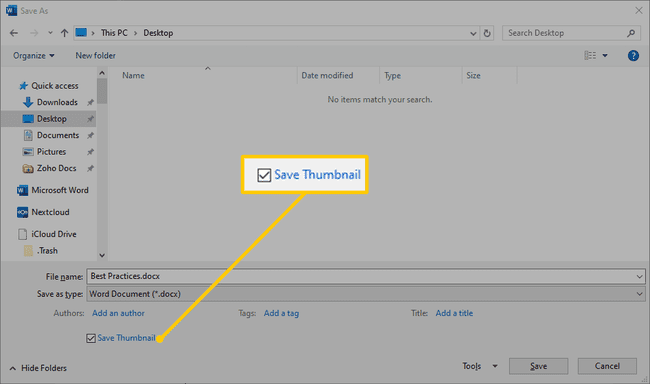
Plukke ut Lagre for å lagre dokumentet med et forhåndsvisningsbilde.
Lagre alle Word-filer med miniatyrbilder
Denne funksjonen er ikke lenger til stede i Word 2019 eller Word for Microsoft 365.
Hvis du vil at alle dokumenter du lagrer i Word automatisk skal inkludere en forhåndsvisning eller et miniatyrbilde, endre standardinnstillingen.
For Word 2016, 2013 og 2010
Gå til Fil fanen.
Plukke ut Info.
I Egenskaper seksjon, velg Avanserte egenskaper.
Gå til Sammendrag fanen.
Velg Lagre miniatyrbilder for alle Word-dokumenter avkrysningsboksen.
Plukke ut OK.
